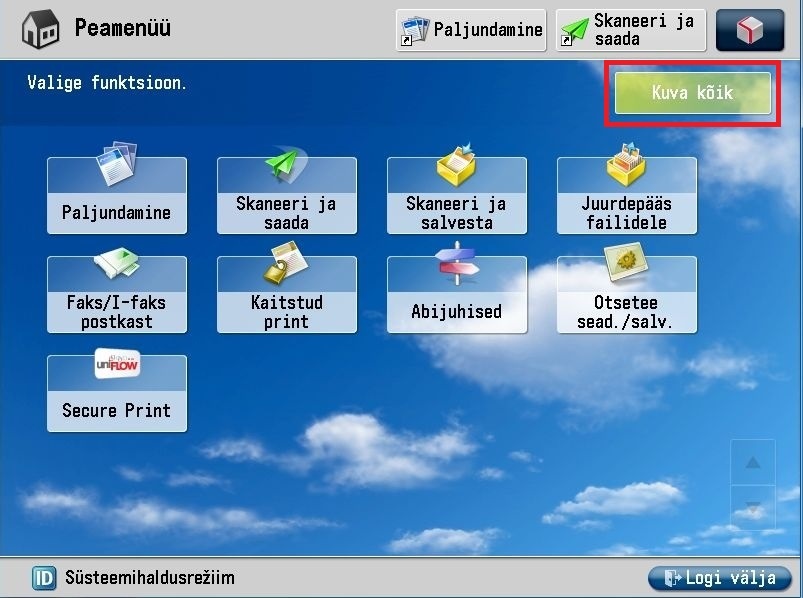Siit juhendist leiad juhised kuidas pilverprinterisse sisse logida ja printida.
Sisse logimiseks on vaja:
- Tudeng: ID-kaart + PIN1
- Töötaja: uksekaart või ID-kaart + PIN1
Juhised
| Expand |
|---|
|
- Selleks, et alustada printimist, on esiteks vaja sisse logida. Pildil näete sisselogimiseks vajalike identifitseerimisvahendite kasutamiseks vajalike lugejate asukohta.
 Image Added Image Added - Kui ekraan
|
Printimine, paljundamine ja skaneerimine - Canon iR Advanced C5235i näitel
...
- on "kustunud", ärata masin
|
...
- üles paneelil olevast nupust "ON/OFF".
|
...
- Vaikekuva printeri "äratamisel".
 Image Modified Image Modified
|
...
- Süsteemi esmasel kasutamisel küsib printer
|
...
- Tartu Ülikooli kasutajatunnust ja parooli.
|
...
...
- ! Tulevikus saad kasutada ID-kaarti + PIN1 või uksekaarti.
 Image Modified Image Modified
|
...
...
- prinditakse kõik ja ootele nad enam ei jää.
|
...
...
...